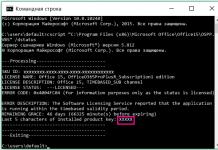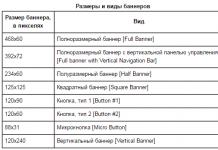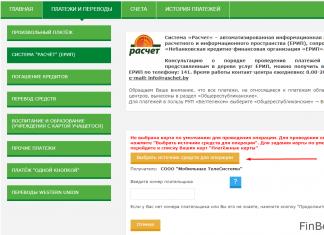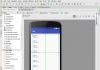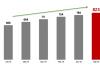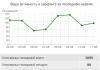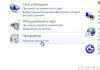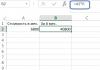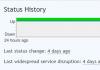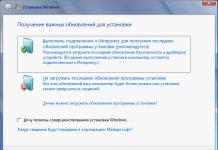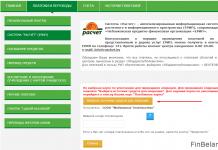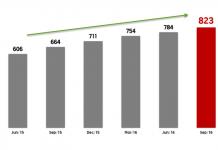Проблема «iTunes не бачить iPhone» стара як перший iPhone і вирішити її часом не можуть навіть просунуті користувачі. Однак найчастіше все вирішується дуже просто – виконати кілька елементарних кроків.
В інтернеті можна знайти десятки різних способів, половина з яких або не є актуальними для останньої версії iTunes або занадто заплутані. Насправді все вирішується просто.
Насамперед необхідно переконатися у працездатності кожного елемента:
USB-порт. iTunes не бачить iPhone через USB-порт, що вийшов з ладу; підключіть ваш iPhone, iPad або iPod Touch до іншого, розташованого бажано на задній стінці системного блоку, USB-порту
USB кабель. Скористайтеся іншим дротом
Комп'ютер. Збій у роботі Apple Mobile Device призводить до того, що iTunes не бачить iPhone. Зміна комп'ютера, якщо це можливо, може призвести до відновлення працездатності.
ПЗ. Видаліть та встановіть заново iTunes, завантаживши останню версію дистрибутива з офіційного сайту.
Якщо примітивні заходи не допомогли вирішити проблему, саме час розібратися в ситуації на корені. Увага: для Windows XP, Windows 7 та Mac інструкції відрізняються.
Що робити, якщо iTunes не бачить iPhone у Windows XP
Зайдіть у Панель управління -> Адміністрація -> Служби
Клацніть на Apple Mobile Deviceта натисніть Зупинити службу
Запустити службу
Що робити, якщо iTunes не бачить iPhone в Windows 7 і Windows 8
Вимкніть iPhone, iPad або iPod Touch від комп'ютера та закрийте iTunes
Зайдіть у Панель управління -> Адміністрація -> Служби
Виберіть пункт Apple Mobile Deviceта натисніть Зупинити службу
Переконавшись у зупинці служби, у тому ж вікні натисніть Запустити службу
Дочекайтеся повного запуску та підключайте iPhone або інший пристрій Apple до комп'ютера
Якщо все пройшло успішно, вкажіть у властивостях служби Apple Mobile Deviceтип запуску Авто”
Що робити, якщо iTunes не бачить iPhone в Mac OS X
- Вимкніть iPhone, iPad або iPod Touch від комп'ютера та закрийте iTunes
- Видаліть, шляхом переміщення в Кошик:
2. 1. Значок iTunesз панелі запуску (Dock)
2. 2. Теку iTunes(Бібліотеки -> iTunes)
2. 3. Файл AppleMobileDevice.kext, знайшовши його за адресою Система -> Бібліотеки -> Extension
2. 4. Файл AppleMobileDeviceSupport.pkg, знайшовши його за адресою Бібліотеки -> Receipts - Перезавантажте комп'ютер
- Очистіть Кошикта ще раз перезапустіть комп'ютер
- Завантажте останню версію дистрибутива iTunes для Mac з офіційного сайту та сміливо підключайте свій пристрій
Як бачите, нічого складного, щоб відновити працездатність iTunes немає. Звичайно, бувають рідкісні винятки, наприклад, якщо проблема криється в апаратній частині пристроїв. У таких випадках ставте питання на нашому форумі, досвідчені користувачі підкажуть вам що робити в такій скрутній ситуації.
Список корисних тем:
- Як скинути музику на iPhon або iPad без iTunes (найкращий спосіб)
- Налаштування інтернету МТС на Айфоні
- Як видалити фото з iPhone, але зберегти в iCloud
Поставте 5 зірок унизу статті, якщо подобається ця тема. Підписуйтесь на нас Telegram , ВКонтакті , Instagram , Facebook , Twitter, Viber , Дзен , YouTube.
Поставте оцінку:
Незважаючи на те, що сучасні пристрої на iOS можуть обійтися без комп'ютера, існують сценарії, при яких звертатися до нього все-таки доводиться. Цілком логічно, що на стику технологій можуть виникати певні шорсткості, і саме з такими питаннями ми намагатимемося розібратися в цьому матеріалі.
Однією з найпоширеніших проблем при роботі з iTunes є неможливість виявлення підключеного пристрою. Причин тут може бути кілька, але нерідко збій виникає у механізмі довіреного підключення, коли на обох гаджетах зберігаються ключі для подальшої авторизації. За замовчуванням запит «Довіряти цьому комп'ютеру» повинен відобразитися при наступному підключенні, однак автор зіткнувся з прямо протилежною ситуацією, коли після негативної відповіді користувача запит не повторювався. Вирішити проблему, як належить, можна за кілька простих кроків.
Почнемо, як належить, із «рідного» для iOS та iTunes оточення — операційної системи OS X. Безумовно, через програмно-апаратну інтеграцію проблеми тут виникають рідше, проте від випадковостей не застрахований ніхто. Отже, якщо iPhone наполегливо не хоче довіряти вашому Mac, можна спробувати очистити вміст спеціального системного каталогу Lockdown. Для цього відключаємо iOS-пристрій від комп'ютера, виконуємо комбінацію клавіш [ cmd]+[shift]+ [G] (або вибираємо пункт «Перехід до папки» в меню «Перехід» рядка меню OS X) та надсилаємося за адресою /var/db/lockdown/. У вікні погляду з'являться один або кілька (залежно від кількості синхронізованих пристроїв) файлів-сертифікатів, які і потрібно видалити.

Після цього підключаємо гаджет і відповідаємо на запитання про довіру комп'ютеру ствердно. Тепер пристрій має визначатися системою.
Для ОС Windows, з «завзятістю» якої і зіткнувся ваш покірний слуга, суть процедури залишається такою самою. Єдина відмінність тут, крім іншого розташування «винуватця» - необхідність відобразити приховані файли та папки. Для цього відкриваємо Панель керування з меню "Пуск" і переходимо в розділ "Властивості папки", де на вкладці "Вид" вибираємо однойменний параметр. Що стосується адреси, то вона відрізняється для різних версій Windows.
Windows XP: C:\Documents and Settings\All Users\Application Data\Apple\Lockdown

Відкриваємо «Диспетчер пристроїв», розташований у Панелі керування у Windows 7 та у підпункті «Система» у Windows XP Натискаємо правою кнопкою миші на рядку з необхідним пристроєм Apple, вибираємо пункт "Оновити драйвер" з контекстного меню, далі "Виконати пошук драйверів на цьому комп'ютері" та "Вибрати драйвер зі списку вже встановлених драйверів" Натискаємо на кнопку «Встановити з диска» (якщо вона недоступна, можна вибрати категорію «Мобільний телефон» або «Накопичувач» і натиснути на кнопку «Далі», після чого з'явиться кнопка з'явиться)
У діалоговому вікні «Встановлення диска» натискаємо на кнопку «Огляд» Переходимо за адресою C:\Program Files\Common Files\Apple\Mobile Device Support\Drivers. Виділяємо файл usbaapl(у 64-розрядних виданнях Windows він називається usbaapl64) та натискаємо «Відкрити». Якщо папки не існує, або в ній відсутній потрібний файл, шукаємо його в каталозі C:\Program Files (x86)\Common Files\Apple\Mobile Device Support\Drivers
Натискаємо кнопку «ОК» у діалоговому вікні «Установка з диска». Сподіваємося, ці поради допоможуть вашим гаджетам порозумітися. Як завжди, не забувайте заглядати, де можна поставити питання щодо використання техніки Apple, надсилати знімки екрану
Для синхронізації даних iPhone з іншим комп'ютером або пристроєм iOS, необхідна програма iTunes. Іноді можуть виникати помилки в процесі, а пристрій не відображається в списку доступних. Далі ми докладно розповімо, чому айфон не підключається до комп'ютера через USB і що робити, щоб усунути проблему.
Можливі проблеми
Якщо після підключення айфона до комп'ютера (Windows, macOS) смартфон не відображається в iTunes або списку пристроїв, то причин для цього може бути кілька. Розглянемо основні проблеми та способи їх усунення:
- На комп'ютері інстальовано стару версію iTunes. Спробуйте завантажити оновлення через налаштування або повністю інсталюйте програму (дистрибутив доступний на офіційному сайті).
- Встановлена на комп версія операційної системи не відповідає вимогам програми. Якщо ви використовуєте OS X, перевірте наявність оновлень, за потреби завантажте їх. Пам'ятайте, що iTunes доступна лише для Windows та MacOS.
- Відсутність драйверів. Якщо заряджання йде, то смартфон визначається пристроєм, але не може синхронізуватися із програмою. Переконайтеся, що на ПК або Mac встановлені всі необхідні драйвери (Apple Mobile Device та інші). Вони завантажуються автоматично при першому підключенні iPhone до комп'ютера. За потреби завантажте їх з офіційного сайту Apple.
- Несправний конектор, шлейф. Якщо комп'ютер перестав бачити смартфон, то причина може бути в засміченому або несправному USB роз'ємі на ПК або iPhone. Спробуйте використати інший кабель (лише оригінальний).
- Наявність вірусів на комп'ютері чи смартфоні. Проведіть повне сканування системи та усуньте можливі загрози. Після цього спробуйте перепідключити айфон до комп'ютера.
Іноді афйон невидимий для комп'ютера через встановлений антивірусний софт або інші програми для контролю безпеки, що блокують з'єднання. Спробуйте тимчасово вимкнути їх і лише після цього повторити спробу синхронізації даних.
Підключення айфона до комп'ютера через USB
Якщо ви хочете подивитися з комп'ютера файли, що зберігаються на iPhone, створити резервну копію або виконати інші дії, то підключіть його до комп'ютера по USB. Порядок дій:
- Візьміть оригінальний кабель від iPhone і за допомогою його з'єднайте пристрій і ПК.
- Дочекайтеся автоматичного встановлення драйверів. За потреби завантажте їх із офіційного сайту або за допомогою стороннього софту.
- Запустіть iTunes. Якщо у вас немає програми, завантажте дистрибутив (доступний для Windows і macOS).
- Дочекайтеся, поки в айтюнс з'явиться піктограма айфона і пристрій з'явиться у списку доступних. Після цього у треї з'явиться зелена галочка.
- Перейдіть на вкладку «Огляд», щоб отримати детальну інформацію про смартфон.
Після цього ви зможете створювати резервні копії, скидати пристрій до заводських налаштувань, виконувати інші дії. Після підключення iPhone через USB, синхронізувати дані можна буде через Wi-Fi.
Для нормальної синхронізації даних між комп'ютером та смартфоном, вчасно завантажуйте та інсталюйте оновлення для iOS. Перевірити наявність доступних можна через налаштування.
Перевстановлення драйверів
Якщо ви впевнені в цілісності кабелю та коннектора, а комп'ютер не виявляє підключений пристрій, то, швидше за все, проблема синхронізації в несправності драйверів. Від'єднайте від ПК усі iOS пристрої та виконайте такі дії, щоб перевстановити їх:
- На комп'ютері Windows. Відкрийте Диспетчер пристроїв і знайдіть у списку Портативні пристрої. З'явиться список доступних драйверів. Клацніть правою кнопкою миші на "Apple Mobile Device Driver" і виберіть "Оновити". Якщо це не допомагає, повністю видаліть драйвер.
- На Макбук. Підключіть iPhone та розблокуйте пристрій. На комп'ютері перейдіть до меню Епл. Тут знайдіть розділ "Інформація про систему". У лівій частині вікна знайдіть пункт «USB». Після цього праворуч відобразиться доступне програмне забезпечення від сторонніх виробників. Видаліть його.
Заново драйвера для айфона на комп'ютер встановляться автоматично за допомогою програми iTunes. Якщо це не допомагає, зробити це можна через сторонній софт. Наприклад, copytrans drivers installer.
Комп'ютер не бачить айфон через USB, але заряджається
Якщо при підключенні iPhone до комп'ютера смартфон заряджається, але не відображається в айтюнс або списку доступних пристроїв, спробуйте виконати такі дії:
- Вимкніть пристрій та перевстановіть драйвера. Для цього повністю видаліть з комп'ютера всі програми від Apple (включно з айтюнсом). Зробити це можна через утиліту "Встановлення та видалення програм". Після цього завантажте їх із офіційного сайту.
- Видаліть тимчасові файли Apple Mobile Device з папок Roaming та AppData.
- Спробуйте підключити iPhone через інший юсб роз'єм, використовувати інший кабель (лише оригінальний).
Іноді проблема може бути в засміченому або невиправному конекторі. Спробуйте акуратно прочистити його пензликом або продути повітрям.
Айфон не заряджається від комп'ютера USB
Якщо комп'ютер не розпізнає пристрій і айфон не заряджається, то, швидше за все, проблема в несправному USB кабелі. Спробуйте використовувати інший шнур або підключити смартфон за допомогою його до іншого ПК Windows або макбука. Інші рекомендації:
- Переконайтеся, що комп'ютер перебуває в робочому стані, не в режимі сну або глибокого сну.
- Спробуйте підключити пристрій до іншого комп'ютера, ноутбука або використовувати USB-роз'єм 3.0.
- Якщо з'являється повідомлення про помилку з текстом «Пристрій не підтримується», проблема може бути в несправному шлейфі смартфона. Тоді усунути її програмним шляхом не вдасться.
Якщо пристрій не розпізнається комп'ютером навіть при використанні інших кабелів USB, спробуйте звернутися до сервісного центру. Швидше за все, в iPhone необхідно замінити шлейф або іншу несправну комплектуючу.
iTunes не бачить iPhone? Судячи з кількості запитів, ця досить поширена проблема, яка не втрачає своєї актуальності до цього дня. За час її існування, в Мережі з'явилася маса рішень, які ми вирішили зібрати докупи.
Чому Айфон не видно?
Програма iTunes може не бачить ваш iPhone з цілого ряду причин.Насамперед є сенс виключити версію програмного збою iTunes, перевстановивши медіакомбайн Apple. Завантажити свіжу версію iTunes можна із офіційного сайту компанії-розробника.
Далі зверніть увагу на USB-кабель, що використовується. Можливо, він несправний. У такому разі, рішення очевидне - замініть з'єднувальний шнур і спробуйте знову підключити мобільний пристрій до комп'ютера.
Також погляньте на роз'єм для заряджання iPhone. Можливо, він засмічився. Усунути забруднення можна в сервісному центрі або, на свій страх і ризик, вдома за допомогою пензлика або зубочистки.
Проблема досі актуальна? Можливо iTunes не бачить iPhone через помилки в роботі програмного забезпечення ПК.
Комп'ютер не бачить iPhone через збій AMDS
Збої в роботі служби AMDS - також одна з причин відмови iTunes у Windows розпізнавати підключений девайс. У такому разі може виникнути повідомлення «Цей iPhone/iPad може бути використаний, т.к. службу Apple Mobile Device не запущено».У такому випадку необхідно перезапустити Apple Mobile Device Service. Робиться це так:
- Закрийте програму iTunes та відключіть мобільний пристрій від ПК;
- Відкрийте командний рядок шляхом одночасного натискання кнопок Windows та R;
- У полі для введення введіть services.msc і підтвердіть свою дію натиснувши на «ОК». Відкриється службова консоль.
- Знайдіть у списку Apple Mobile Device Service, клацніть правою кнопкою миші на ім'я і виберіть «Властивості» в меню.
- У вікні властивостей знайдіть «Тип запуску» і виберіть «Автоматично».
- Потім натисніть кнопку "Зупинити", а потім "Запустити", перезапускаючи службу, і "ОК".

- Перезавантажте комп'ютер.
- Запустіть iTunes та підключіть пристрій.
Не видно iPhone, тому що не довіряє комп'ютеру
Буває, Айтюнс не бачить Айфон тому, що одного разу на запитання «Чи довіряти цьому комп'ютеру», що виникає при першому підключенні мобільного пристрою до ПК, користувачі відповіли негативно, «Не довіряти». Теоретично після відмови у довірі, доступ iTunes до вмісту мобільного пристрою блокується, а попередження про довіру виникають знову і знову при підключенні цього iPhone або iPad до комп'ютера. На практиці ж можливі різні збої, які роблять смартфон або таблетку невидимою для тунця.Поряд з оновленням iTunes до останньої версії та перепідключення мобільного пристрою до ПК вирішити проблему можуть скидання налаштувань довіри та налаштувань Мережі.
Щоб скинути налаштування довіри, відкрийте програму «Налаштування» та йдіть до «Основні» > «Скинути» > «Скинути геоналаштування». Після цього при підключенні вашого iPhone або iPad до комп'ютера з'являтимуться діалогові вікна з питанням «чи довіряти цьому комп'ютеру».

Якщо це не допомогло, Apple рекомендує скинути установки мережі. Це робиться таким чином: відкриваєте «Налаштування» та йдіть до «Основні» > «Скинути» > «Скинути налаштування мережі». Зверніть увагу, таким чином ви скинете також мережі Wi-Fi і паролі, налаштування мережі, а також параметри VPN і APN, які використовувалися раніше.
Окрім програмного збою, проблема невидимості може брати коріння в апаратній частині. Наприклад, причиною може стати попадання вологи під корпус пристрою. Перевірте індикатор контакту з рідиною (де він розташований в підрозділі) і зверніть увагу на матеріал «iPhone впав у воду – що можна і потрібно робити, а що не можна».
Якщо вам нічого з вищеописаного так і не допомогло, медіакомбайн Apple, як і раніше, ігнорує підключений iPhone або iPad, спробуйте також пошукати рішення в одній з наших старих інструкцій.
Якщо ви не знайшли відповіді на своє запитання або у вас щось не вийшло, а в коментарях нижче немає відповідного рішення, запитайте через нашу . Це швидко, просто, зручно та не вимагає реєстрації. Відповіді на свої та інші питання ви знайдете в розділі.
Хоча сучасні пристрої на базі iOS можуть використовуватися незалежно від ПК, виникають ситуації, коли необхідно скористатися цією опцією. Коли комп'ютер не бачить айфон, підключений через кабель до порту USB, проблема буває в драйверах для iTunes або інших служб. Іноді все буває простіше, оскільки кабель може зламатися або iPhone просто неправильно підключений. Для початку потрібно з'ясувати причину несправності, щоб виправити положення.
Чому комп'ютер не бачить айфон
Найпоширенішою відповіддю на запитання, чому комп'ютер не бачить iPhone, є проблема підключення до служби iTunes. Іноді, щоб вирішити це завдання, потрібно натиснути підтвердження підключення до ПК на мобільному пристрої. Якщо після цього дії ПК не бачить айфон, перевірте працездатність USB-порту. Проблеми можуть виникати через старі версії програм, програм та драйверів для чіпсетів материнської плати. В інших випадках з'ясувати причину ситуації допоможе консультація майстра.
Поломка кабелю
Головною причиною відсутності підключення пристрою до ПК є несправний або пошкоджений кабель. Огляньте наявний шнур для підключення через порт USB на наявність поломок. Бувають випадки, коли контакти ушкоджуються всередині дроту (візуально це складно ідентифікувати) та комп'ютер не бачить айфон. Для перевірки порівняйте роботу пристрою з іншим кабелем: якщо проблема в аксесуарі, все налагодиться. Ви переконалися, що шнур пошкоджено? Вирішити проблему можна так:
- придбати новий кабель;
- спробувати відремонтувати самостійно;
- звернутися до спеціалізованого центру обслуговування.
Айфон не підключається до комп'ютера через USB
Другими за поширеністю є проблеми з USB портами: з'єднання нестабільне або пристрій зовсім не визначиться. Може бути механічне пошкодження роз'ємів як ПК, так і самого мобільного пристрою або їх засмічення. Можливо, за відсутності синхронізації комп'ютер не бачить айфона: його операційна система застаріла. Часто може виникнути проблема з драйвером USB. На взаємодію ПК та телефону впливають програми безпеки, які також можуть перешкоджати підключенню.
Помилка при запуску служби Apple Mobile Device
Вирішити питання десинхронізації допомагає перезапуск мобільного пристрою чи ноуту. Буває, що комп'ютер не вдається запустити службу Apple Mobile Device. Перешкоджати може інше програмне забезпечення або звичайний «глюк», який виправляється перезавантаженням цієї служби. Спосіб виправлення некоректної роботи є переустановка, яку роблять одночасно з переустановкою всіх програмних компонентів iTunes.
Чому iTunes не бачить iPhone
Користувачі яблучних аксесуарів постійно стикаються з проблемами взаємодії з ПК. В одних випадках iTunes не працює на комп'ютері, в інших відображаються помилки. Причинами відсутності реакції можуть бути несправний кабель, порт USB або слот для зарядного пристрою. Виникає помилка стану служби Apple, старих драйверів, заборона антивірусу або впливу зловмисного програмного забезпечення. Застаріла версія Айтюнс або операційної системи пристрою заважає нормальній синхронізації і, як наслідок, комп'ютер не зможе бачити айфон.

Проблеми з айфоном
Ноутбук або ПК не зможуть впізнати підключений девайс, коли айфон не працює. Він може не відповідати на натискання і дотику до екрана або просто вимкнутись. Спробуйте перезавантажити iPhone примусово. Утримуйте кнопку регулювання гучності (для нових моделей) або «Додому» (для iPhone 6 і нижче) та кнопку «Живлення» до появи «яблучка» на дисплеї.
У середньому для цього потрібно близько 10 секунд. В іншому випадку підключіть телефон до заряджання не менше години. Як правило, пристрій починає заряджатися протягом кількох хвилин. У разі невдачі варто перевірити цілісність роз'єму, шнура та адаптера. Деталі мають бути непошкодженими та чистими. Переконавшись, що зарядна система візуально гаразд, але комп'ютер так не бачить айфон, доведеться скористатися сервісним центром.
Що робити, якщо комп'ютер не бачить iPhone
Користувачі можуть зіткнутися з проблемою, коли під час спроби підключення отримано недійсну відповідь iPhone. Часто це відбувається через папку Lockdown у файлах програмного забезпечення Apple. Виправити цю проблему просто. Користувачам Windows потрібно зайти в провіднику до папки Apple у розділі Application Data або ProgramData і видалити в кошик папку під назвою Lockdown. Після перезавантаження робота iTunes має відновитись, а ПК почне розпізнавати яблучний комунікатор.
Як підключити айфон до комп'ютера через USB
Комплектація кожного мобільного гаджета Apple містить кабель. Він забезпечує підключення айфона до комп'ютера через USB за принципом флешки для обміну відео, файлами, фото та іншим. Крім нього, вам знадобиться ПК із встановленим програмою iTunes останньою версією. Недоліком такого методу є фізична прихильність до стаціонарного ПК чи ноуту. Процес проходить етапи, які вам важливо виконати:
- підключити кабель USB до пристрою;
- підключити до ПК;
- далі йде установка iTunes (якщо цю програму не було встановлено раніше);
- запуск та налаштування синхронізації.
Що робити, якщо iTunes не бачить iPhone
У випадках, коли айфон не підключається до iTunes, можна скористатися стандартним набором порад:
- перевірити цілісність кабелю, роз'єму телефону, USB;
- дозволити підключення, натиснувши ОК у спливаючому вікні на екрані девайса;
- оновити драйвера, ОС телефону чи ПК;
- встановити оновлення Айтюнс або просто перезапустити програму;
- перезапустити Apple Mobile Device;
- виконати перезавантаження iPhone або ПК.

Як встановити Apple Mobile Device заново
Якщо Apple Mobile Device Service не запускається, варто зробити кілька спроб її повторного завантаження. Для цього потрібно:
- вимкнути телефон, вимкнути програму Айтюнс;
- для Windows у командному рядку напишіть services.msc;
- у вікні знайдіть потрібний нам сервіс і відкрийте його властивості;
- виправте тип запуску на «Автоматично» та зупиніть службу;
- трохи зачекавши, натисніть кнопку "Запустити";
- перезапустіть комп'ютер і знову підключіть iPhone через USB, відкривши програму iTunes.
За відсутності вирішення проблеми доведеться встановити цей програмний компонент заново. Видалення та переустановка Apple Mobile Device Service проводиться з одночасним видаленням та переустановкою всіх елементів iTunes. У розділі Program Files виконайте пошук та видаліть папки iTunes, iPod, Bonjour. У папці Apple, розділ Common Files, видаляємо Apple Application Support, Mobile Device Support, CoreFP. Після цього скачайте новий інсталяційний файл з інтернету і дотримуйтесь простих інструкцій, як підключити iPhone до комп'ютера для відновлення роботи.